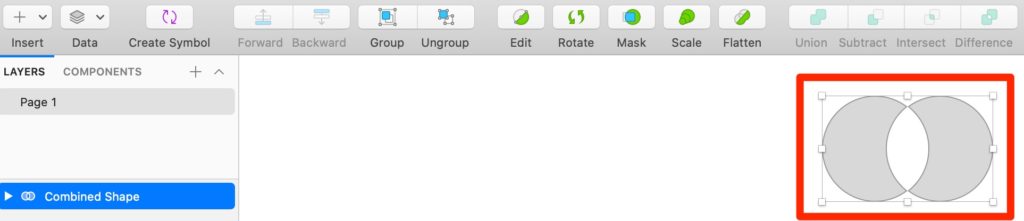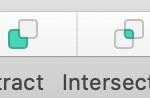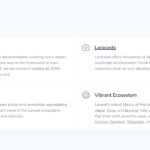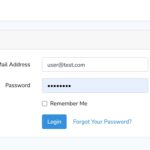Sketch3入門講座:シェイプの結合方法(Union, Subtract, Intersect, Difference)
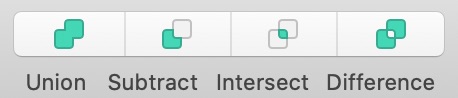
Sketch3はMac専用のデザインツールです。
AdobeのPhotoshopやIllustratorほど高機能ではありませんが、シンプルで使いやすく、高速で動作して値段も安いので人気です。
今回はSketch3の複数のシェイプを結合する方法をご紹介します。
結合方法を覚えることにより、シェイプを色々な形に加工出来るようになります。
今回は下の4つのボタンの結合方法をご紹介します。
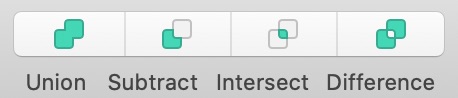
目次
事前準備
まずは2つのシェイプを準備します。
「Shape → Oval」をクリックして下さい。
ショートカットキー「option + O」でもOKです。
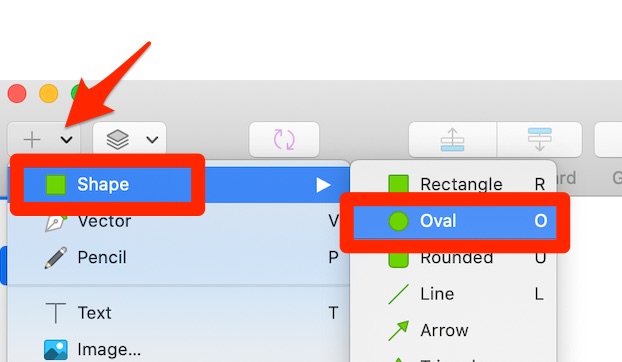
ドラッグしながら適当な大きさの円を描いて下さい。
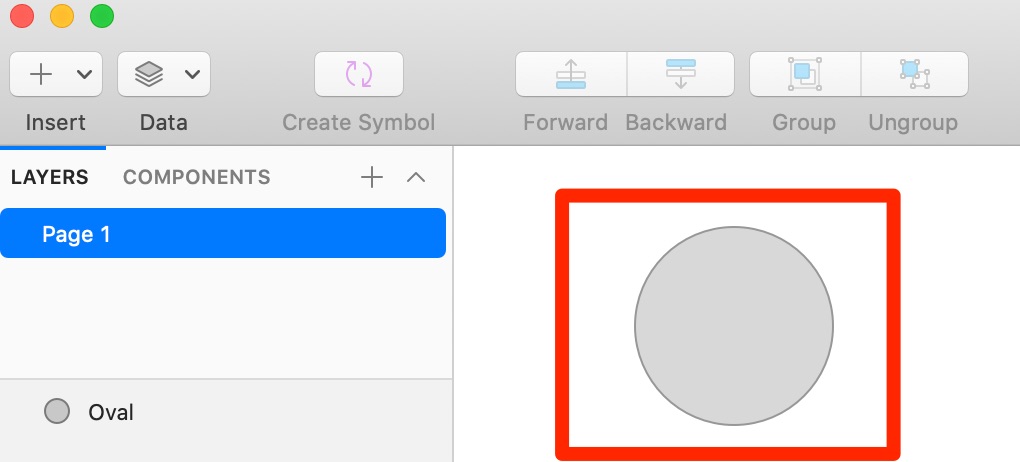
円をコピー・アンド・ペーストして複製して下さい。
そして少しずらして、一部が重なるように配置して下さい。
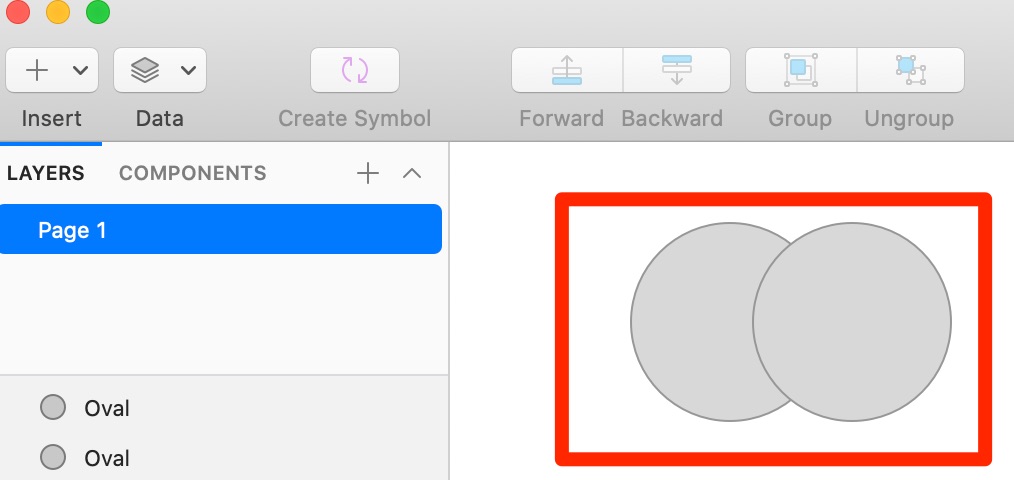
続いて2つの円を選択します。
選択する方法は2つあります。
一つは2つの円をドラッグして選択する方法。
もう一つは左下のところをShiftを押しながら、クリックする方法です。

これで準備が整いました。
Union(結合)
Unionは選択したシェイプを融合させることが出来ます。
それではUnionボタンをクリックして下さい。
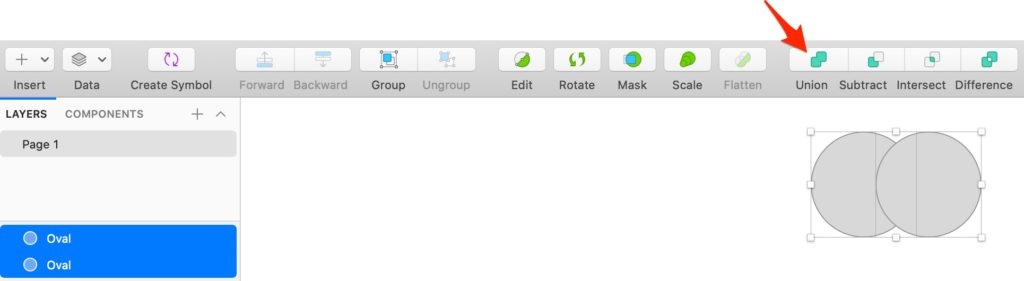
こんなひょうたんのようなシェイプが出来ました。
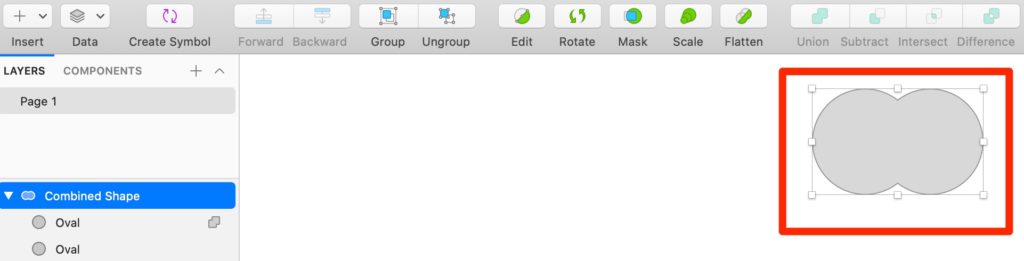
Subtract(切り抜く)
Subtractは選択したシェイプを上に来るシェイプで切り抜くことが出来ます。
それではSubtractボタンをクリックして下さい。
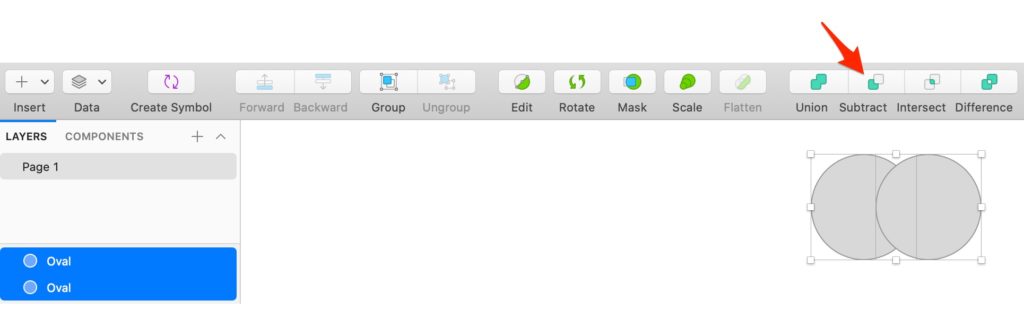
こんな月のようなシェイプが出来ました。
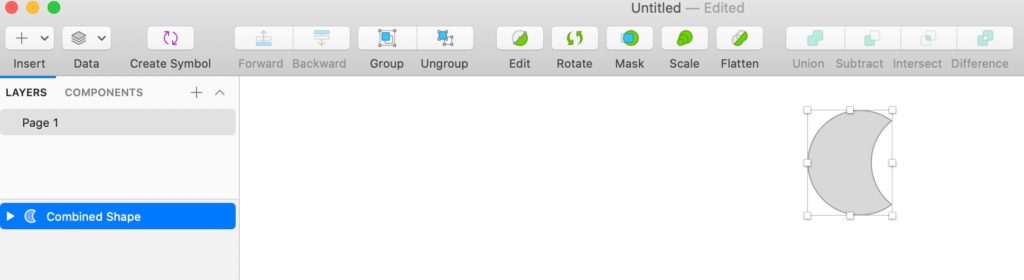
上に来るシェイプというのが分かりづらいと思いますので、左下の一番下のシェイプをドラッグ・アンド・ドロップで上にしてみます。
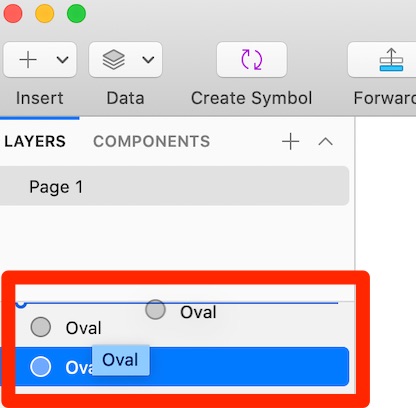
今度は左の円が上に重なるようにして、Subtractをクリックします。
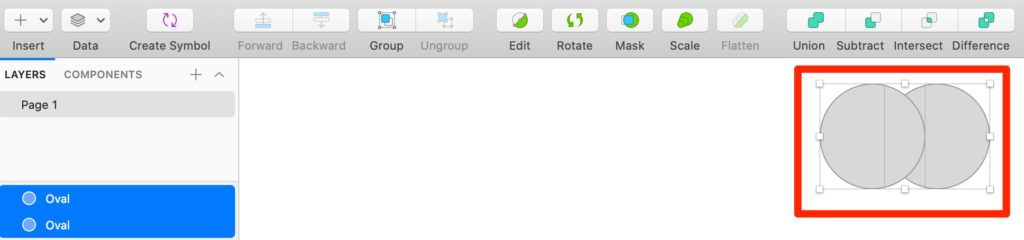
今度は左側が切り抜かれた状態となりました。
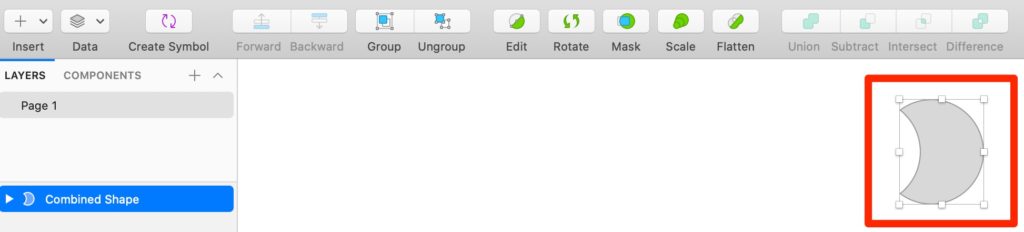
Intersect(重なり合う部分のみを残す)
Intersectは選択したシェイプが重なり合う部分のみを残すことが出来ます。
それではIntersectボタンをクリックして下さい。
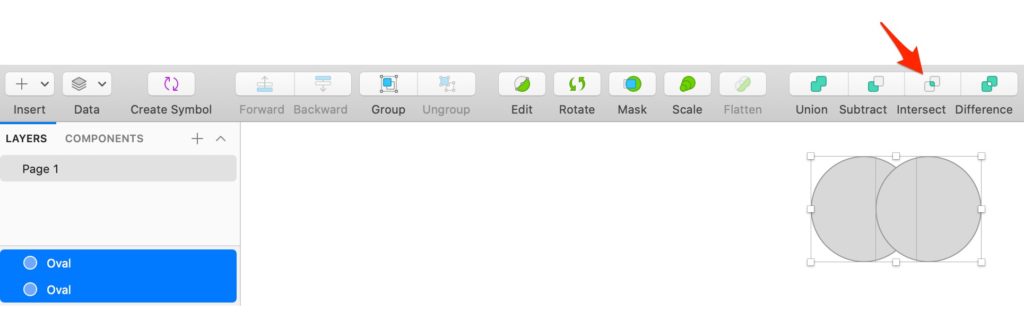
こんなラグビーボールのようなシェイプが出来ました。
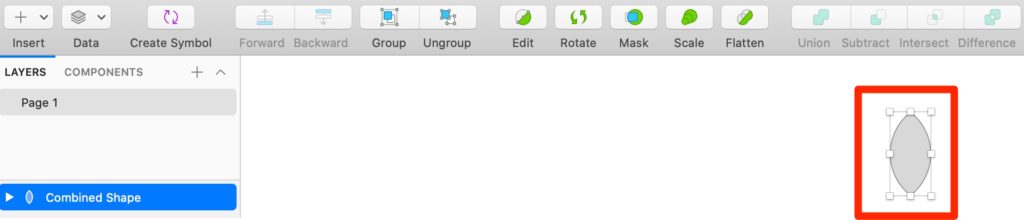
Difference(重なり合う部分を削除)
Differenceは選択したシェイプが重なり合う部分を削除したシェイプが出来ます。
それではDifferenceボタンをクリックして下さい。

こんな形のシェイプが出来ました。